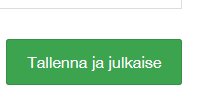Sisältö
| Table of Contents |
|---|
1. Kirjaudu tuetulla selaimella korkeakoulusi EXAM-järjestelmään korkeakoulusi tunnuksilla.
2. Valitse rooliksi Tentaattori, jos järjestelmä pyytää valitsemaan käyttäjäroolin. Jos Tentaattori-roolia ei näy tai se ei avaudu oletuksena, ota yhteyttä korkeakoulusi tukipalveluun.
...
3. Klikkaa työpöydän oikeasta ylälaidasta Uusi tentti -painiketta.
4. Valitse tentin tyypiksi haluamasi: Tentin tyyppi alavetovalikosta.
| Note | ||
|---|---|---|
| ||
Kaikki tenttityypit eivät ehkä ole käytettävissä korkeakoulussasi. |
5. Täydennä tentin perustiedot Perustiedot:
- Hae opintojakso, johon tentti kuuluu joko opintojakson koodilla tai nimellä.
- Jos EXAM-järjestelmä on kytketty korkeakoulun käyttämään opintohallinnon järjestelmään, opintojakson laajuus ja arvosteluasteikko -tiedot siirtyvät EXAMiin.
Ensimmäisen kerran haettaessa tiedot opintohallinnon järjestelmästä, tulee
- Jos EXAM-järjestelmä on kytketty korkeakoulun käyttämään opintohallinnon järjestelmään, opintojakson laajuus ja arvosteluasteikko -tiedot siirtyvät EXAMiin.
...
- käyttää opintojakson koodia.
...
- Nimeä tentti
- Opintojakson koodia ei tarvitse toistaa nimessä. Tenttiä varatessa opiskelija näkee tentin koodin ja nimen.
- Jos samassa tentissä on kysymykset usealla kielellä, kirjoita myös otsikko monikielisesti.
- Valitse tentin kieli, joka/jotka näytetään opiskelijalle.
...
- HUOM! Valinta ei vaikuta käyttöliittymän kieleen, sen voi jokainen käyttäjä itse valita.
- Voit valita useamman kielen.
- Arviointivaiheessa tentaattori valitsee kyseisen tenttisuorituksen kielen.
Tallenna tiedot. Tentti on automaattisesti luonnos-tilassa
6. Täydennä tentin arviointitiedot Arviointitiedot:
- Valitse Suoritustyyppi osasuoritus tai kokonaissuoritus. Jälkimmäinen Kokonaissuoritus on automaattisesti valittuna.
- Arvosana-asteikkoon tulee asteikko määräytyy tentin perustiedoista suoraan oletuksena arvosana-asteikko.
| Warning | ||
|---|---|---|
| ||
Arvosteluasteikossa on vaihtoehtoja vain jos korkeakoulun asennuksessa on mahdollistettu arvosteluasteikon vaihto! |
- Tentaattorien ja arvioijien lisääminen
- Tentillä voi olla useita tentaattoreita tai arvioijia (arvioija ei voi lukita arviointia eikä muokata tenttiä).
- Jos lisäät tenttiisi toisen tentaattorin / arvioijan, tulee hänen olla ensin kirjautunut järjestelmään ja hänellä tulee olla tentaattorin oikeudet.
7. Täydennä tentin erityisvaatimukset tenttikoneille ja lisää mahdollinen liite.
- Tenttiin vastaamisessa tarvittavat ohjelmistot ovat korkeakoulu- ja sekä tila- ja konekohtaisia.
- Valinta vaikuttaa tilojen ja tietokoneiden valikoitumiseen opiskelijalle.
- Valinta varmistaa, että opiskelijalla on varattavissaan tentin suorittamiseen tarvittavat resurssit.
- Lataa tentin liite
- Voit ladata vain yhden liitteen. Liite voi olla myös ZIP-paketti, jolloin siihen voi pakata useampia tiedostoja. Tarkista onko tenttikoneessa ZIP-tiedostojen aukaisumahdollisuutta.
- Liitetiedostojen avaaminen tenttitilanteessa vaatii, että tarvittava ohjelmisto on asennettu tenttitilan tietokoneelle.
- Tarkista liitteen koko, sillä se määritellään korkeakoulukohtaisesti.
8. Täydennä ohjeistus
- Tentin aikana näkyväksi ohjeistukseksi opiskelijalle voi voi kirjoittaa yleisiä ohjeita, kuten kuinka moneen kysymykseen tentissä tulee vastata tai muistutus, että liitteet tulee liittää suoritukseen tentin aikana.
- Tenttivarauksen aikana näkyvään ohjeistukseen opiskelijalle kannattaa mm. voi kirjoittaa muun muassa, kenelle tentti on tarkoitettu (esim. tietyn luentokurssin opiskelijoille, sivuaineopiskelijoille) tai muistuttaa jotain muita hyödyllisiä muistutuksia (esim. poistaa turha tenttivarausturhien tenttivarausten poistaminen).
- Teksti näkyy ilman muotoilua.
Tallenna muutokset ja siirry Kysymykset-kohdasta lisäämään tenttiin kysymykset.
Lisää kysymykset
9. Lisää kysymykset: Kysymysten lisäys
Määritä tentin julkaisemiseen liittyvät asetukset
10. Täydennä tentin julkaisemiseen liittyvät tiedot Julkaise-välilehdellä:
- Tenttiperiodin alkamis alkamis- ja päättymispäivät, eli ajanjakso jolle tenttiaikoja voi varata.
- Kun tenttiin on ilmoittautumisia, vain admin ylläpitäjä voi lyhentää tenttiperiodia.
- HuomioiTarkista, ettei että tenttiperiodi ole pidempi kuin vastaa opetustapahtuman kesto korkeakoulun opintohallinnon järjestelmässä.
- Tentin kestossaTentin kestossa on eri vaihtoehtoja, jotka määritellään korkeakoulun EXAM-järjestelmän asennuksessa.
- Tenttiaika alkaa varauksen alussa.
Tenttiajassa ei ole myöhästymisvaraa. Puuttuvat minuutit on varattu tenttikoneelta poistumiseen, jotta seuraava tenttijä voi aloittaa tenttinsä seuraavalla tasatunnilla.Jos tenttiin on varauksia, tentin kestoa ei voi muuttaa, koska se sekoittaisi varauskalenterin.
- Julkaisuasetuksissa määritelläänMäärittele suorituskertojen enimmäismäärä. Eli, montako kertaa tenttiä voi suorittaa ennen arviointia. Oletuksena on 1 yksi kerta.
- Arvioinnin jälkeen opiskelija voi ilmoittautua uudelleen.
- Jos opiskelija ei saavu tenttiin varaamanaan aikana eikä peruuta tenttivarausta, suoritus lasketaan määrään.
- Arvioinnin jälkeen opiskelija voi ilmoittautua uudelleen.
- Jos opiskelija keskeyttää tentin, suoritus lasketaan määrään.
- Peruuttamatta jätetyt ja keskeytetyt suorituskerrat tentaattori voi vapauttaa opiskelijalle. Ohje vapauttamiseen.
Esikatsele tentti
11. Esikatsele tentti huolellisesti.
...
- Esikatselu vastaa pitkälle opiskelijan tenttinäkymää.
- Varsinaisessa tentissä on lisäksi jäljellä olevaa tenttiaikaa näyttävä kello ja painikkeet tentin palauttamiseen ja keskeyttämiseen.
| Anchor | ||||
|---|---|---|---|---|
|
12. Julkaise tentti klikkaamalla Tallenna ja julkaise -painiketta.
...
12. Määritä julkaisuasetukset:
Määritä aikataulut, milloin tentti on saatavilla. Voit vielä muokata ja lisätä kysymyksiä ja pidentää tenttiperiodia julkaisun jälkeen.
Määritä tentin kesto minuutteina, kauanko tentti on auki.
| Note | ||
|---|---|---|
| ||
Korkeakoulukohtaisesti määritellään tenttien pituudet. |
Määritä, montako kertaa tentin voi suorittaa ennen arviointia.
Jos enimmäismäärä on 1, opiskelija voi ilmoittautua yhden kerran ko. tenttiin. Jos hän on suorittanut tentin tai tenttiin liitetyn opintojakson hyväksytysti, järjestelmä ei anna hänen ilmoittautua enää. Jos opiskelija on suorittanut tentin hylätysti, hän voi ilmoittautua tenttiin normaalisti.
Jos opiskelija ei ole saapunut tenttiin, katsotaan se suorituskerraksi. Jos opiskelija on peruuttanut ilmoittautumisensa ennen tenttiajan alkua, hänen suorituskertansa vapautuu.
Julkaise tentti klikkaamalla ko. painiketta. Tentti tulee julkaisun jälkeen opiskelijoiden varattavaksi.
- Tiedota opiskelijaa tientistä korkeakoulusi ohjeiden mukaan. Voit lähettää opiskelijoille ilmoittautumislinkin (Julkaisu-sivun alalaidasta) ja opiskelija pääsee suoraan varaamaan itselleen tenttitilaa.
...
Lisäohjeet
| Note | ||
|---|---|---|
| ||
Tarkista myös tenttityypistä johtuvat asetukset. |
...